Rezolvarea erorii „Lipsește un driver media” în timpul instalării curate a Windows 10
Publicat: 2018-04-26„Există ceva frumos într-o pânză goală, nimicul începutului care este atât de simplu și uluitor de pur.”
Piper Payne
Au trecut vremurile în care utilizatorii trebuiau să treacă printr-un proces îndelungat doar pentru a instala Windows. La urma urmei, Microsoft a făcut pașii mai ușori și mai simpli. Pe de altă parte, este încă posibil să întâmpinați probleme legate de drivere care vă pot împiedica să finalizați procesul de instalare.
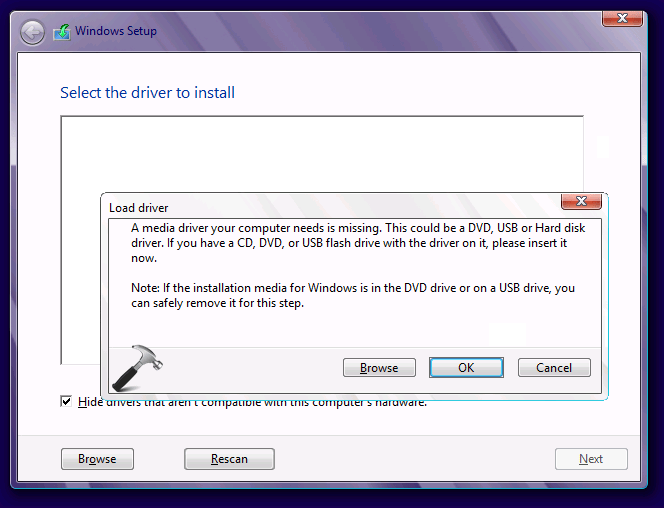
Deci, ce ar trebui să faceți când lipsește un driver media pe Windows 10? Este posibil să observați că suportul de instalare USB pornește corect. Cu toate acestea, procesul de instalare nu are succes din cauza lipsei unui driver de hub USB. Există diverse motive pentru care apare această eroare și iată câteva dintre ele:
- Suport media ISO sau unitate DVD coruptă
- Unitate USB sau port defectuos
- Driver USB sau DVD lipsește
- Unitatea utilizează Serial Advanced Technology Attachment (SATA) în loc de Integrated Drive Electronics (IDE)
Nu trebuie să vă panicați, deoarece vă vom învăța cum să remediați eroarea lipsă a driverului media. Continuați să citiți acest articol pentru a afla soluțiile care vă vor ajuta să scăpați de această problemă.
Soluția 1: îndeplinirea cerințelor pentru Windows 10
Înainte de a putea încerca chiar să remediați problema, trebuie să vă asigurați că computerul îndeplinește cerințele pentru Windows 10. Mai mult, ar trebui să vă actualizați BIOS-ul înainte de a iniția o instalare curată a sistemului de operare. Mai jos sunt enumerate cerințele minime de sistem pentru rularea Windows 10:
- RAM: 2 GB pentru 64 de biți sau 1 GB pentru 32 de biți
- CPU: 1GHz sau un procesor sau SoC mai rapid
- HDD: 20 GB pentru sistemul de operare pe 64 de biți sau 16 GB pentru sistemul de operare pe 32 de biți
- GPU: DirectX 9 sau o versiune ulterioară cu driver WDDM 1.0
- Afișare: cel puțin 800×600
Dacă doriți să aveți un flux de lucru fără întreruperi, cel mai bine ar fi să aveți cel puțin 2 GB de RAM sau 3 GB pentru versiunea pe 64 de biți. Acest lucru vă va oferi, de asemenea, o putere de procesare mai bună.
Soluția 2: Încercați un alt port USB la jumătatea drumului
Unii utilizatori au găsit o modalitate de a rezolva această problemă, iar soluția este destul de ușoară. Când au inițiat o instalare curată a Windows 10, au folosit metoda de remediere a aceleiași erori în Windows 7 și Windows 8. Practic, tot ce trebuie să faci este să scoți unitatea de instalare USB la jumătatea procesului, apoi să încerci să folosești un alt port. Iată pașii:
- Descărcați Instrumentul de creare media și creați o unitate de instalare USB.
- Porniți computerul de pe unitate.
- Așteptați până când toate fișierele de instalare s-au încărcat.
- Selectați preferințele dvs., apoi faceți clic pe Instalați acum.
- După ce vedeți mesajul de eroare, faceți clic pe Anulare.
- Scoateți unitatea USB și conectați-o într-un alt port.
- Faceți clic pe Instalați acum. Procesul de instalare ar trebui să continue de aici.
Soluția menționată mai sus ar trebui să funcționeze pentru dvs. Cu toate acestea, merită remarcat faptul că această metodă a fost în mare parte pentru utilizatorii care instalaseră anterior Windows 10 pe unitatea lor.
Soluția 3: Folosind o altă unitate flash USB
Dintr-un motiv ciudat, unele unități flash USB, deși compatibile, nu vor încărca toate fișierele de instalare. În acest caz, ar fi recomandabil să instalați Media Creation Tool pe un alt stick USB.
De asemenea, este de remarcat faptul că, dacă nu ați instalat niciodată Windows 10 pe computerul în cauză, este posibil ca anumite probleme cu portul USB 3.0 să împiedice BIOS-ul să încarce fișierele de instalare. Ca atare, ar trebui să utilizați numai porturile USB 2.0 atunci când instalați Windows 10. Puteți identifica cu ușurință un port USB 3.0 după banda albastră din interiorul acestuia.

Soluția 4: Schimbarea SATA în IDE
Este posibil ca modul SATA să cauzeze problema. Această eroare apare în mod special când aparatul utilizează IDE, dar mediul de instalare pornește cu SATA. Acestea fiind spuse, schimbarea SATA în IDE în BIOS sau UEFI poate rezolva problema. Pur și simplu urmați instrucțiunile de mai jos:
- Porniți în BIOS.
- Selectați oricare dintre următoarele: Advanced, Storage Configuration, Drive Configuration sau IDE Configuration.
- Accesați modul SATA. De asemenea, puteți accesa Set SATA As sau SATA Configuration.
- Schimbați opțiunea la IDE, Compatibil sau ATA.
- Salvați modificările pe care tocmai le-ați făcut.
- Încercați să instalați din nou Windows 10 și verificați dacă eroarea a fost rezolvată.
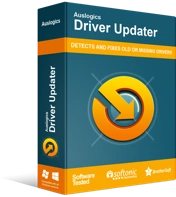
Rezolvați problemele PC-ului cu Driver Updater
Performanța instabilă a computerului este adesea cauzată de drivere învechite sau corupte. Auslogics Driver Updater diagnostichează problemele driverului și vă permite să actualizați driverele vechi dintr-o dată sau pe rând pentru ca computerul să funcționeze mai ușor
Soluția 5: dezactivarea/activarea anumitor opțiuni în BIOS
Unii utilizatori au încercat să rezolve eroarea dezactivând anumite opțiuni din BIOS. Dacă încercați să instalați o versiune pe 64 de biți a Windows 10, puteți porni în BIOS și puteți încerca să dezactivați Legacy USB și Legacy BIOS. Înainte de a conecta unitatea de instalare flash, asigurați-vă că ați activat AHCI.
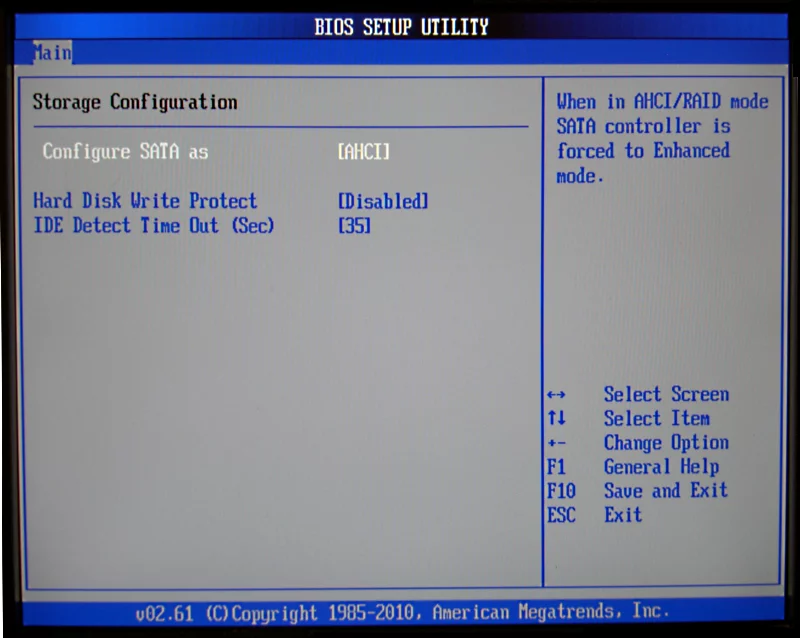
În unele configurații, utilizatorii pot seta opțiunea USB numai la USB 3.0. Pe de altă parte, vă recomandăm să îl setați la Auto dacă o astfel de opțiune este disponibilă în meniul BIOS.
Soluția 6: Optând pentru Rufus
Dacă ați încercat metodele de mai sus și eroarea persistă, poate doriți să optați pentru Rufus în loc să utilizați Instrumentul de creare media. Furnizat de Microsoft, acest program funcționează de obicei bine. Cu toate acestea, vă recomandăm să începeți de la zero folosind instrumentul alternativ dacă ați epuizat toate celelalte soluții. În plus, dacă ați instalat Windows 10 de pe o unitate flash USB, vă sugerăm să descărcați fișierul ISO și să îl inscripționați pe un DVD.
După ce ați instalat cu succes Windows 10, vă sfătuim să vă actualizați în mod regulat driverele, folosind Auslogics Driver Updater. După cum sugerează mesajul de eroare, problema a apărut din cauza lipsei unui driver media. Ca atare, ar trebui să vă asigurați că aveți cele mai recente versiuni ale driverelor recomandate de producător. Acest lucru previne apariția unor probleme similare și chiar îmbunătățește viteza și performanța computerului.
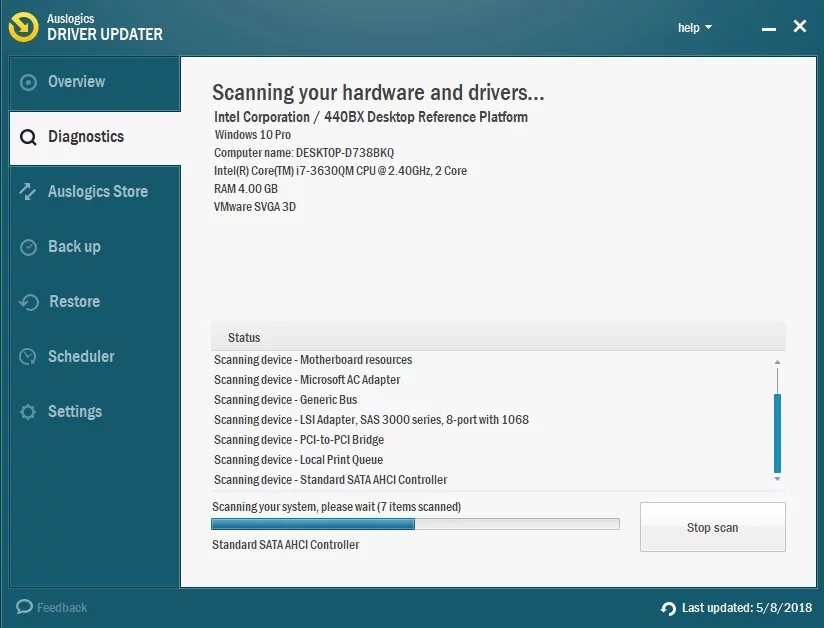
Aveți clarificări sau sugestii?
Spune-ne în comentariile de mai jos!
